UTorrent Remote pro Windows Phone: Správa stahování Torrent na cestách
Klienti a řadiče torrentu mohou být v systémech Android a iOS docela běžní, ale uživatelé Windows Phone dosud nebyli tak šťastní. Existuje oficiální nedostatek oficiálních klientů pro renomované služby na platformě a torrent downloader nejsou výjimkou. Zdá se však, že se věci začaly měnit k lepšímu, když se BitTorrent konečně uvolní µTorrent Remote pro Windows Phone. Aplikace není jen lesklý oficiální klient pro velké jméno a je skutečně opravdu užitečná. Pomocí µTorrent Remote můžete vzdáleně ovládat téměř jakýkoli aspekt klienta PC nebo Mac. Aplikace vám umožní prohlížet, pozastavit a obnovit stahování, zobrazit a spravovat kanály RSS nebo zahájit nové stahování do telefonu, abyste nemuseli čekat na návrat do svého domácího počítače, abyste si ke stažení stáhli nový torrent fronta. µTorrent Remote jde tak daleko, že umožňuje uživatelům ukládat fotografie do svého telefonu, pokud torrent obsahuje nějaké obrazové soubory.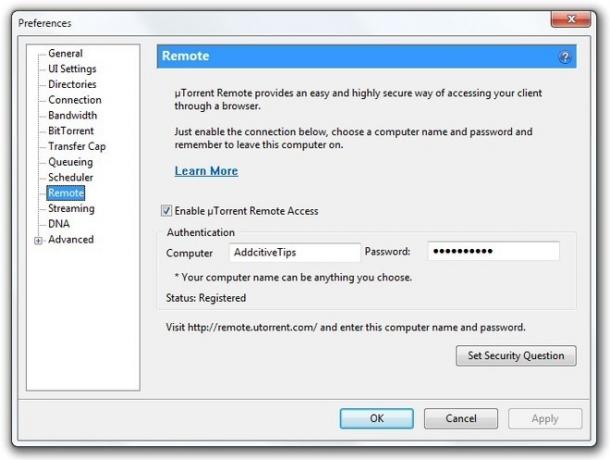
Chcete-li začít, budete muset povolit vzdálený přístup v stolním klientovi µTorrent. To lze provést na jakékoli verzi aplikace novější než µTorrent 3 pro PC a µTorrent 1.5 pro Mac. Chcete-li se zaregistrovat, otevřete nabídku Nastavení v desktopové aplikaci a přejděte na
Dálkový tab. Zkontrolovat Povolit µTorrent Remote Access krabice. Vyberte libovolný název počítače a zadejte heslo. Budete požádáni, abyste nakonfigurovali bezpečnostní otázku, a jakmile se tak stane, proběhne část věcí na ploše.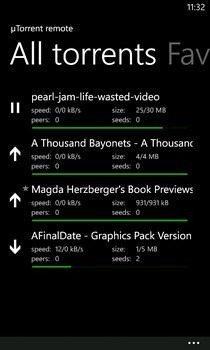

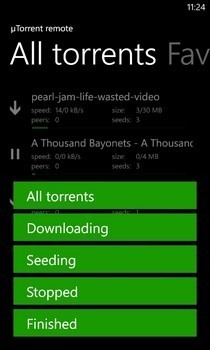
V aplikaci Windows Phone zadejte své uživatelské jméno a heslo pro přístup ke klientovi v počítači. Všechny torrenty, které aktuálně stahují obsah nebo jsou nasazeny, se objeví v µTorrent Remote Všechny torrenty obrazovka v µTorrent Remote. Veškeré změny provedené v tomto seznamu v počítači se v zařízení projeví téměř okamžitě. Stav libovolného torrentu v seznamu lze změnit tak, že stisknete ikonu vlevo nebo klepete na možnosti ve spodním panelu. Chcete-li jej smazat nebo přidat k oblíbeným, přidržte torrent. Lišta ve spodní části hlavní obrazovky obsahuje spoustu užitečných nastavení. Seznam torrentů můžete třídit použitím některého z dostupných filtrů. Seznam filtrů má moc vám umožní zobrazit pouze stahování torrentů, zastavených nebo těch, které jsou naočkované.
Pokud narazíte na zvláště dobrý torrent při procházení webu v prohlížeči telefonu, můžete zkopírovat jeho adresu URL do přidat torrent možnost aplikace přidat do fronty stahování klienta pro stolní počítače. Podobné tlačítko existuje pro kanály RSS. µTorrent Remote má samostatné menu pro prohlížení a správu kanálů, které jste nastavili ve službě.


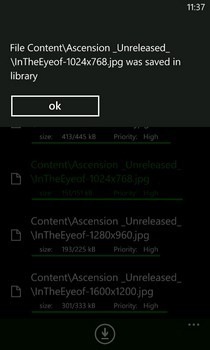
Jeho funkce správy torrentů a zdrojů by samy o sobě stačily k tomu, aby se µTorrent Remote sám navázal na slušnou aplikaci, ale aplikace přichází s ještě více! Klepnutím na konkrétní torrentový soubor v seznamu zobrazíte další nabídku s podrobnými statistikami o aktuálním stahování nebo nahrávání. Kromě toho můžete dokonce zobrazit seznam jednotlivých souborů přítomných uvnitř stahovaného balíčku. Většina těchto souborů je samozřejmě v telefonu k ničemu, ale pokud jsou některé z nich fotografie, můžete si je stáhnout do svého zařízení. Stačí vybrat soubor a stisknout tlačítko Stáhnout. Obrázky budou uloženy do Uložený obrázek album centra Obrázky.
µTorrent Remote je stále v beta verzi, takže očekávejte několik chyb. Tato aplikace je k dispozici zdarma v obchodě Windows Phone Store.
Stáhněte si uTorrent Remote pro Windows Phone
Vyhledávání
Poslední Příspěvky
Oficiální aplikace SmugMug pro WP7 je nyní k dispozici ke stažení
SmugMug nemusí být tak populární jako Instagram, ale je to služba, ...
MovieJax: Vytvářejte a upravujte videa, přidávejte obrázky, text a vlastní zvuk [Windows Phone]
Přestože Windows Phone Store se hemží s editory fotografií, není př...
Sportovní kamera: Natáčejte a upravujte videa s pomalým pohybem na WP8.1
Některé aplikace jsou vyvíjeny s velmi úzkým zaměřením, ale jakmile...


![MovieJax: Vytvářejte a upravujte videa, přidávejte obrázky, text a vlastní zvuk [Windows Phone]](/f/8371f31a3c8313e56e6884b0a5ea58e1.jpg?width=680&height=100)
